Решите проблеме са инсталацијом штампача у оперативном систему Виндовс 10
Мисцелланеа / / April 05, 2023
Мицрософт често објављује исправке за Виндовс 10 како би побољшао оперативни систем на различитим функцијама као што су ефикасност система, безбедност, стабилност итд. Иако свака грешка доноси мноштво побољшања оперативног система, она такође доноси нове грешке које муче многе кориснике. Једна од њих је ажурирање за Виндовс објављено у марту 2021, ажурирање КБ500080. Ово ажурирање је изазвало многе проблеме са управљачким програмима штампача који су већ инсталирани у систему. Корисници су пријавили грешке као што је ажурирање оперативног система Виндовс за драјвере штампача који не раде. Ови проблеми са инсталацијом штампача били су толико истакнути и озбиљни да су неки корисници чак пријавили да су их примили БСОД (Плави екран смрти – екран који се приказује након пада система због отказивања оперативног система Виндовс) док штампање. Ово је онемогућило штампање. Ако се питате како да решите ово ажурирање за Виндовс не може да добије проблем са листом уређаја, на правом сте чланку. Овде разговарамо о могућим узроцима и неким потенцијалним решењима како бисмо могли да се позабавимо овом грешком. Хајде да почнемо!

Преглед садржаја
- Како да решите проблеме са инсталацијом штампача у оперативном систему Виндовс 10
- Метод 1: Испразните штампач
- 2. метод: Покрените алатку за решавање проблема са штампачем
- Метод 3: Ажурирајте управљачке програме уређаја
- Метод 4: Ручно инсталирајте генеричке драјвере
- Метод 5: Поново покрените Принт Споолер Сервице
- Метод 6: Инсталирајте драјвере из Виндовс Упдате каталога
- Метод 7: Поново инсталирајте штампач
Како да решите проблеме са инсталацијом штампача у оперативном систему Виндовс 10
Пре него што пређемо на поправке, да видимо неке узроке овог проблема:
- Штампач је стар и нема најновију софтверску подршку
- Грешка за ажурирање Виндовс-а
- Проблеми са сервисом штампача
- Проблеми са драјверима и софтвером штампача
- Штампач није исправно повезан
Наставите са читањем да бисте решили проблем са ажурирањем Виндовс-а који не може да добије листу уређаја.
Метод 1: Испразните штампач
Можете покушати да испразните штампач сву струју тако што ћете га уклонити са главног прекидача, уклањајући га са рачунара 2-5 минута и повезујући га назад опет. Уверите се да сте правилно повезали штампач са главним прекидачем и рачунаром пре него што га искључите и проверите да ли је проблем решен.
2. метод: Покрените алатку за решавање проблема са штампачем
Постоји уграђена Виндовс алатка за решавање проблема са штампачем. Можете му лако приступити приступом подешавањима. Покретање алатке за решавање проблема са штампачем решиће проблем ажурирања Виндовс-а за проблеме са драјверима штампача који не раде.
1. Притисните Виндовс + И тастери истовремено да се покрене Подешавања.
2. Кликните на Ажурирање и безбедност плочица, као што је приказано.

3. Иди на Решавање проблема мени у левом окну.
4. Изаберите Штампач алатку за решавање проблема и кликните на Покрените алатку за решавање проблема дугме приказано истакнуто испод.

5. Сачекајте да алатка за решавање проблема открије и реши проблем. Када је процес завршен, кликните Примените ову исправку и поново покренутиваш рачунар.
Виндовс ће аутоматски тражити све проблеме и покушати их аутоматски поправити. Такође, можете покрените алатку за решавање проблема са хардвером и уређајима у оперативном систему Виндовс 10 да се реши проблем.
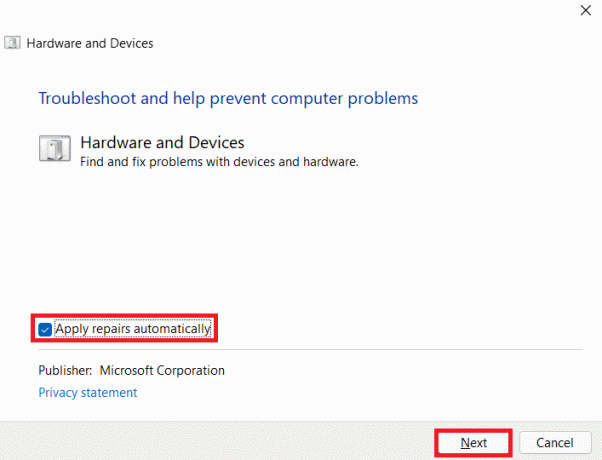
Такође прочитајте: Како да вратите штампач на мрежу у оперативном систему Виндовс 10
Метод 3: Ажурирајте управљачке програме уређаја
Пошто су корисници Виндовс-а пријавили грешке након ажурирања оперативног система Виндовс, могло би доћи до проблема са управљачким програмом штампача. Ажурирање управљачких програма штампача може бити потенцијално решење. Различите методе за ажурирање управљачких програма штампача су истакнуте испод ако вам један од њих не ради.
Прочитајте наш водич даље Како ажурирати управљачке програме уређаја на Виндовс 10 и примените различите методе дате на овој вези за уређаје за штампање.
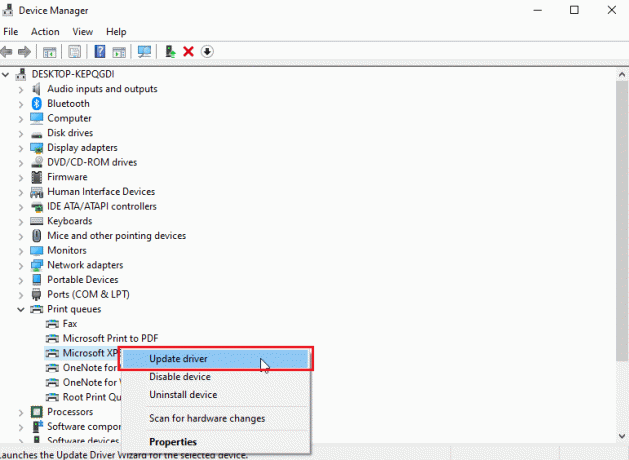
Белешка: Ако је ваш штампач испоручен са инсталационим диском, то може бити диск за инсталацију драјвера. Уметните га у свој ДВД/ЦД драјвер и пратите упутства на екрану да бисте инсталирали драјвер.
Метод 4: Ручно инсталирајте генеричке драјвере
Ако имате стари штампач или ваш произвођач још није објавио драјвер за Виндовс 10, могу се појавити проблеми са инсталацијом штампача. Ово може бити стални проблем јер ће штампач бити неупотребљив без одговарајућег употребљивог управљачког програма. У овом сценарију, Виндовс ће аутоматски инсталирати генеричке драјвере погодне за ваш штампач. Ако не, онда их можете инсталирати ручно.
1. притисните Виндовс тастер, тип Менаџер уређаја, и кликните на Отвори.

2. Под Редови за штампање одељак, кликните десним тастером миша на Мицрософт КСПС писац и изаберите Ажурирати драјвер опција.
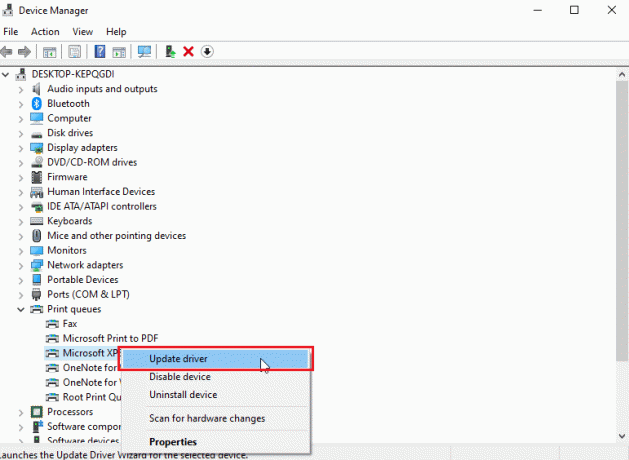
3. Кликните на Претражите мој рачунар за софтвер драјвера опција.
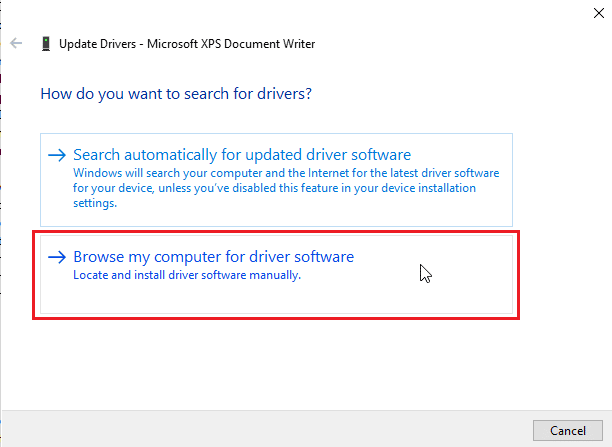
4. Затим кликните на Дозволите ми да изаберем са листе доступних драјвера на мом рачунару.
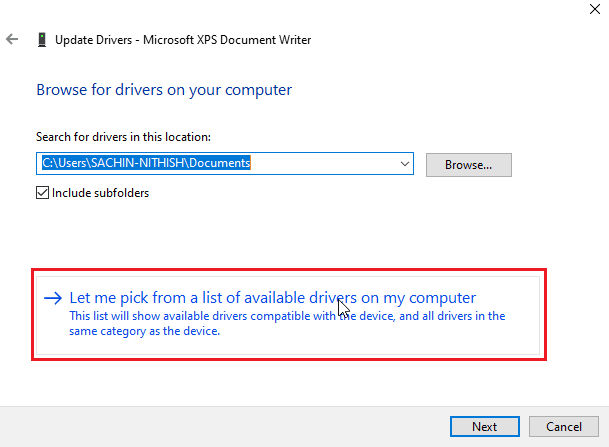
5. Коначно, изаберите Генерички софтверски уређај и кликните на Следећи.
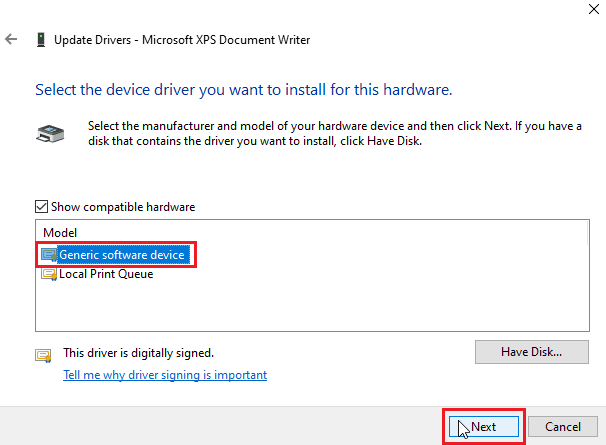
Ово ће инсталирати потребан драјвер и решити проблем са инсталацијом штампача.
Такође прочитајте:Поправи управљачки програм штампача није доступан у оперативном систему Виндовс 10
Метод 5: Поново покрените Принт Споолер Сервице
Када корисник Виндовс-а шаље захтеве за штампање штампачу, спулер штампања је софтвер који управља овим захтевима које шаље корисник. Ресетовање може бити потенцијално решење. Следите доле наведене кораке:
1. Погоди Виндовс + Р тастери заједно да отворите Трцати Дијалог.
2. Тип услуге.мсц и кликните на У реду да покренете Услуге прозор.
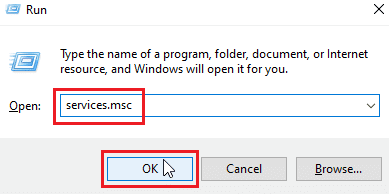
3. Кликните десним тастером миша на Принт Споолер и кликните на Зауставити да прекине услугу.
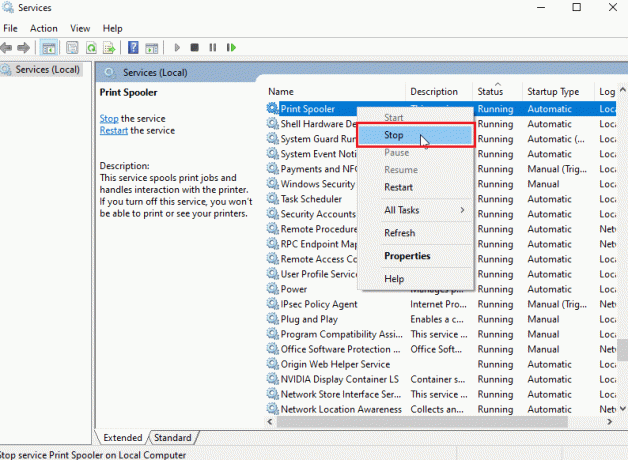
4. Сада, идите на Трцати дијалошки оквир поново истовременим притиском Виндовс + Р тастери.
5. Унесите наредбу испод и кликните на У реду.
%ВИНДИР%\систем32\споол\принтерс
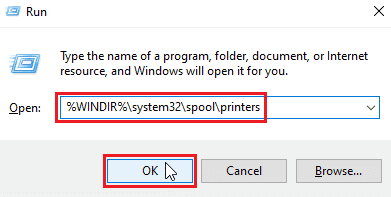
6. Изаберите све датотеке у фасцикли држећи Цтрл + А тастери истовремено.
7. Сада притисните Схифт + Делете да трајно избришете све датотеке присутне у тој фасцикли.
8. Вратите се на Услуге прозор и дупли клик на Принт Споолер услуга.
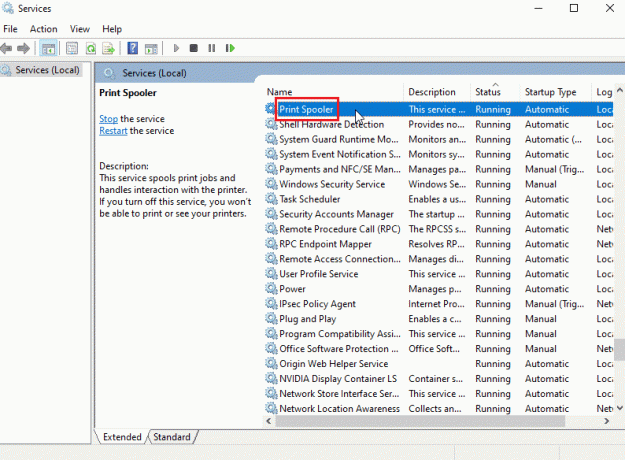
9. Уверите се да Тип покретања падајући мени је подешен на Аутоматски.
10. На крају, кликните на Почетак под Статус услуге одељак.
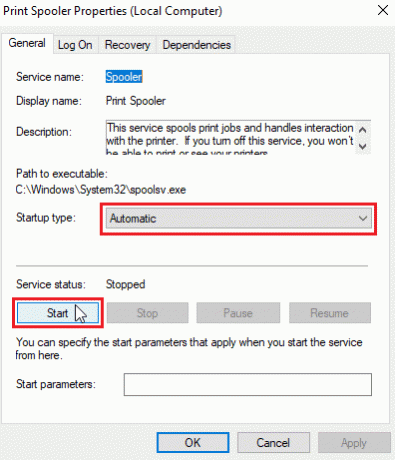
11. Кликните на Примени > ОК за потврду.
Проверите да ли Виндовс Упдате не може да реши проблем са листом уређаја или не.
Метод 6: Инсталирајте драјвере из Виндовс Упдате каталога
Понекад коришћење генеричког драјвера не помаже и може и даље изазвати проблеме са инсталацијом штампача. Ако се суочите са проблемима са штампачем и имате стари штампач, можете испробати званични Мицрософт Виндовс Упдате Цаталог. Овде су ажурирања архивирана тако да једногодишњи драјвери могу лако да их преузму и користе. Хајде да видимо како да га користимо.
1. Иди на Мицрософт каталог веб локација у претраживачу.
2. Откуцајте модел вашегштампач (на пример. ХП ЛасерЈет 4000) и кликните на Претрага да претражите драјвере за ваш хардвер.
3. Ако пронађете драјвер за свој хардвер, кликните на Преузимање.

4. Овде кликните на цаб линк да преузмете драјвер.
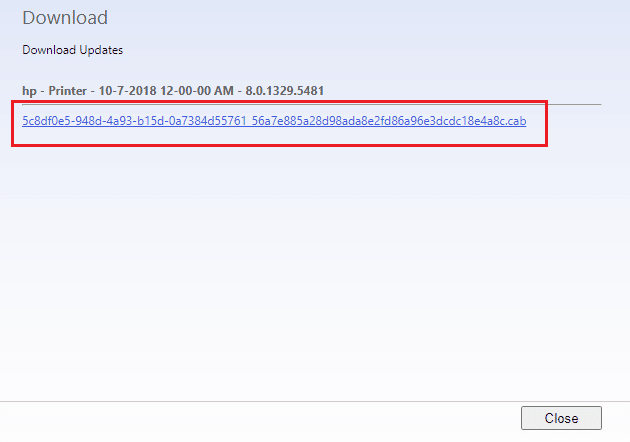
5. Кликните десним тастером миша на преузета датотека и бирај Екстракт.
6. Ручно ажурирајте управљачки програм штампача лоцирањем фолдер где сте извукли драјвере.
Такође прочитајте:Виндовс не може да се повеже са штампачем [РЕШЕНО]
Метод 7: Поново инсталирајте штампач
Можете поново да инсталирате штампач од почетка да бисте видели да ли то функционише. Ово укључује уклањање штампача и драјвера уређаја са свим овлашћењима и њихово поновно повезивање.
1. Погоди Виндовс тастер, тип Контролна табла, а затим кликните на Отвори.

2. Комплет Прикажи по >Категорија, а затим кликните на Прегледајте уређаје и штампаче.

3. Под Штампачи одељак, кликните десним тастером миша на свој штампач.
4. Изабрати Уклони уређај опција.

5. Кликните на да у УАЦ одзивнику да уклоните уређај.
6. Сада, поново покрените рачунар и поново повежите штампач.
7. Иди на Уређаји и штампачи и кликните десним тастером миша на штампач и изаберите Поставити као главни штампач.
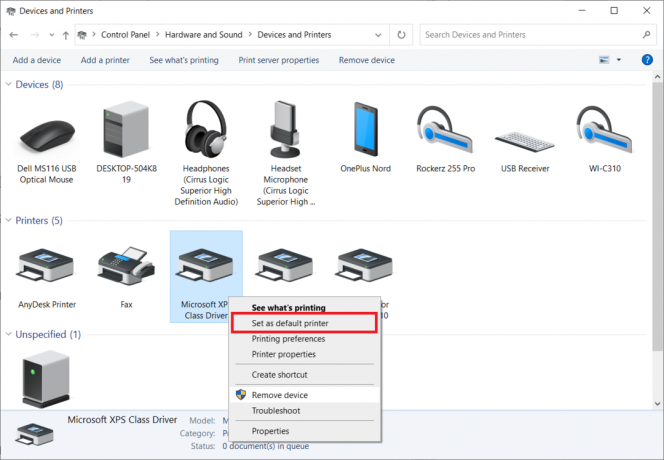
Ово ће решити проблеме са инсталацијом штампача.
Препоручено:
- Поправите да Даемон Тоолс не може да приступи сликовној датотеци МДФ
- Поправите Епсон скенер не може да комуницира у оперативном систему Виндовс 10
- Поправите грешке при штампању у оперативном систему Виндовс 10
- Где се налази ВПС дугме на Цанон штампачу?
Надамо се да је овај чланак био од помоћи и да сте успели да решите проблем проблеми са инсталацијом штампача у Виндовс 10. Ако имате било каквих недоумица или сугестија, коментаришите испод. Такође, реците нам шта следеће желите да научите.

Елон Децкер
Елон је технички писац у ТецхЦулт-у. Већ око 6 година пише водиче са упутствима и покрио је многе теме. Воли да покрива теме везане за Виндовс, Андроид и најновије трикове и савете.



